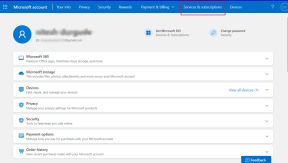Como diminuir a temperatura da GPU
Miscelânea / / April 05, 2023
A unidade de processamento gráfico (GPU) é a parte mais importante do PC de um jogador e hoje em dia os torna muito poderosos. As GPUs esquentam quando você está utilizando sua potência em um aplicativo com uso intensivo de GPU. Uma GPU poderosa lidará com isso, mas jogar jogos de PC em configurações mais altas definitivamente aumentará sua temperatura. Portanto, se você está fazendo o mesmo e fazendo perguntas como a temperatura da GPU é importante ou como diminuir a temperatura da GPU, você está no lugar certo. Também abordaremos tópicos sobre como monitoro a temperatura da minha GPU, a faixa de temperatura da GPU e se ela está 80 C muito quente para a GPU. Neste guia, responderemos a isso e muito mais sobre a GPU.
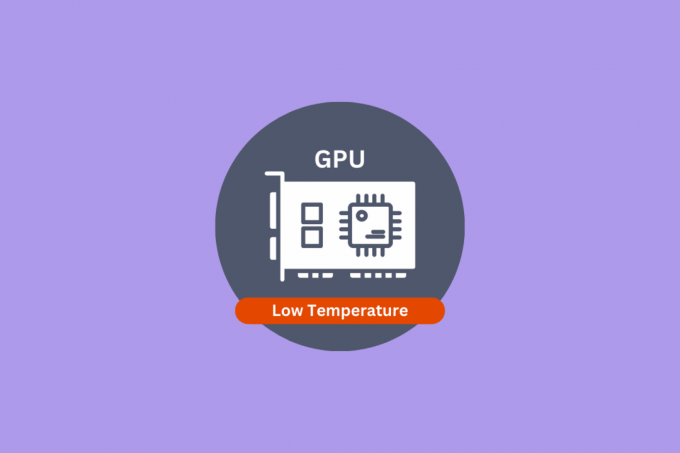
Índice
- Como diminuir a temperatura da GPU
- A temperatura da GPU é importante?
- 1. GPU de limpeza
- 2. Substituindo Pasta Térmica
- 3. Consertando ou atualizando o fluxo de ar no caso
- 4. Aumentando a velocidade do ventilador
- 5. Mudando seu caso
- 6. Experimente o sistema de resfriamento a água da GPU
- 7. Desinstalar atualização recente do driver da GPU
- 8. Parar overclock
- 9. GPU com underclock
- Qual é a faixa segura de temperatura da GPU?
- 80 C é muito quente para GPU?
- Como monitoro a temperatura da minha GPU
Como diminuir a temperatura da GPU
Mostramos as diferentes maneiras de esfriar GPU temperatura no seu PC.
A temperatura da GPU é importante?
Sim, a temperatura da GPU é muito importante. Uma GPU superaquecida pode levar a uma diminuição no desempenho ou piorá-lo. Se você estiver vendo uma tela preta repentinamente enquanto usa seu PC, considere isso como um aviso e deixe seu PC descansar e esfriar.
A temperatura de uma GPU aumenta quando ela é forçada a executar uma carga de trabalho pesada por um período de tempo maior do que apenas algumas horas, como na mineração de criptografia. Casos como esses permitirão o estrangulamento térmico até que as temperaturas voltem ao normal. Se a sua GPU está superaquecendo e você está se perguntando, como faço para diminuir a temperatura da minha GPU, tente os métodos listados abaixo.
1. GPU de limpeza
Abra sua GPU e limpe o interior e o exterior também. Você pode usar lenços umedecidos com álcool e ar comprimido para limpar e limpar a poeira. Você deve remover o cooler do dissipador de calor, desconectar o ventilador e limpá-lo com um pano sem fiapos e usar lenços umedecidos com álcool para limpar a poeira da placa de vídeo.
2. Substituindo Pasta Térmica
Substituir a pasta térmica pode ser a solução para diminuir a temperatura da GPU, se não for feito recentemente. A pasta térmica seca após algum tempo de uso e, se você não a reaplicar, ela se torna um dos principais motivos que podem causar o superaquecimento da sua GPU.
3. Consertando ou atualizando o fluxo de ar no caso
Um dos motivos mais comuns para o superaquecimento da GPU é o fluxo de ar ruim no gabinete. Tente melhorar o posicionamento dos ventiladores ou aumentar o número de ventiladores na frente e atrás também para uma ventilação adequada.
4. Aumentando a velocidade do ventilador
Hoje em dia, com o software de monitoramento de GPU, você pode definir e controlar facilmente as velocidades do ventilador. Com apenas alguns cliques você pode aumentar a velocidade do ventilador. Você pode baixar o software compatível na página de suporte da sua placa gráfica específica pelo fabricante da GPU.

Leia também:Como mostrar a temperatura da CPU e GPU na barra de tarefas
5. Mudando seu caso
Antes de trocar de fato o seu gabinete, você deve tentar jogar um jogo no seu PC com o gabinete aberto e se a temperatura diminuir ao fazê-lo. Então é hora de você obter um novo caso. Um gabinete maior com mais ventiladores ou um design de malha pelos ventiladores resolverá seu problema.
6. Experimente o sistema de resfriamento a água da GPU
O sistema de resfriamento a água da GPU pode custar algum dinheiro, mas faz o trabalho com muita eficiência. Estes são perfeitos para GPUs com overclock. Se você estiver usando uma GPU com overclock com uma ventoinha genérica, as chances são altas para temperaturas mais altas. O resfriamento a água da GPU é a melhor solução neste caso e você pode ver temperaturas abaixo de 50 graus Celsius.
7. Desinstalar atualização recente do driver da GPU
Se você estiver enfrentando altas temperaturas de GPU após uma atualização de driver, considere voltando para a última versão antes da atualização. Algumas atualizações podem causar um aumento nas temperaturas de pelo menos 10 graus Celsius. Então, tente isso se você tiver um problema semelhante e sempre espere algum tempo para ver como fica a nova atualização antes de atualizar o driver da GPU.
8. Parar overclock
Outra maneira de diminuir a temperatura da GPU é interromper o overclock. Uma vez que pode fazer com que sua GPU aqueça se você estiver fazendo isso com um ventilador genérico ou um cooler padrão. Se for esse o caso, você está pedindo aos coolers para fazer algo que eles não são capazes. Desativar o overclock pode resolver o problema, mas, se não resolver, você pode reduzir o clock da sua GPU, o que deve resolver o problema.
9. GPU com underclock
Você pode usar um software de terceiros para reduzir as temperaturas da GPU fazendo um underclock de sua GPU, o que não apenas reduz o consumo de energia, mas também aumenta a vida útil da placa gráfica.
Qual é a faixa segura de temperatura da GPU?
Cada GPU tem diferentes faixas de segurança de acordo com suas capacidades. As GPUs NVIDIA modernas devem estar abaixo de 85 graus Celsius em uso total e as GPUs AMD modernas devem ficar abaixo de 100 graus Celsius em uso total. Alguns podem exceder esse limite em alguns graus antes de atingir a temperatura máxima. A regra geral é que as placas gráficas devem estar abaixo de 80 graus Celsius ou 176 graus Fahrenheit. Para garantir a longevidade de sua GPU, as temperaturas normais devem ser muito inferiores à temperatura máxima de sua GPU.
80 C é muito quente para GPU?
80 graus Celsius é considerado seguro para a maioria das GPUs. Não é a temperatura ideal, mas também não é tão ruim assim.
Leia também:O que é uma boa temperatura normal de GPU para jogos?
Como monitoro a temperatura da minha GPU
Agora que você sabe como diminuir a temperatura da GPU, se estiver usando o Windows 10 ou 11, poderá monitorar facilmente a temperatura da GPU por meio do gerenciador de tarefas. Siga os passos abaixo para fazê-lo:
1. aperte o Teclas CTRL + Shift + Esc simultaneamente para abrir Gerenciador de tarefas.
2. Em seguida, vá para o Desempenho guia e na seção GPU, você encontrará a temperatura da sua GPU conforme mostrado na figura abaixo.
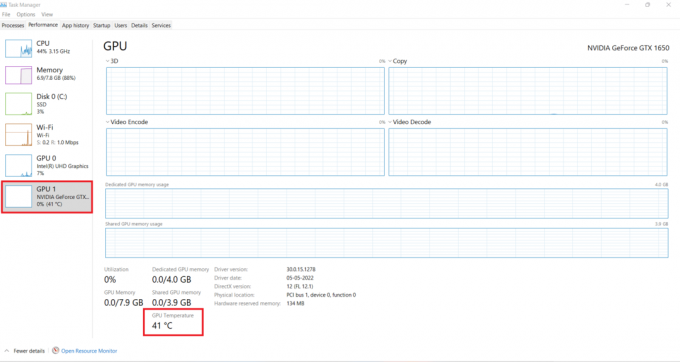
Manter o gerenciador de tarefas aberto durante o jogo pode ser frustrante. Para jogadores apaixonados que desejam um software compatível que mostre a temperatura da GPU durante o jogo, listamos alguns dos softwares abaixo.
1. Experiência NVIDIA GeForce
O GeForce Experience é um software da NVIDIA que monitora a temperatura da GPU e muito mais. Abaixo estão as etapas para monitorar a temperatura da GPU.
1. Lançar o nvidia software e clique no botão ícone triangular no canto superior direito.

2. Agora clique Desempenho na próxima janela.
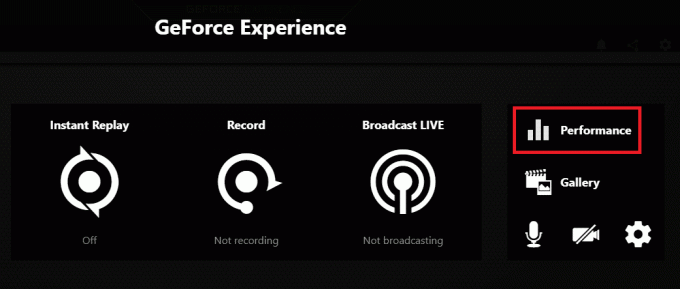
3. Agora você verá uma janela com informações sobre a GPU e a CPU, incluindo o Temperatura da GPU.
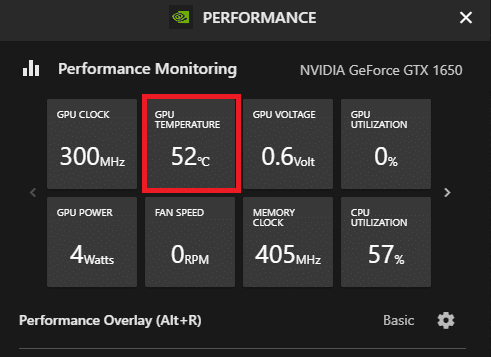
2. Software AMD Radeon
A ferramenta da AMD para monitorar sua GPU é chamada Radeon Software. Para monitorar a temperatura da GPU, inicie o aplicativo e clique no botão Desempenho guia no canto superior esquerdo e a temperatura da GPU será exibida no canto inferior esquerdo da tela.
Software de terceiros para monitorar a temperatura da GPU
Existem muitos softwares de terceiros disponíveis para monitorar a temperatura da GPU. Alguns são listados abaixo.
- MSI Afterburner
- EVGA Precision X1
- HWiNFO64
Recomendado:
- Como evitar ser doxxed no Twitter
- O que é a temperatura normal da CPU durante os jogos?
- 8 melhores suportes de GPU
- Corrigir o problema de não usar o monitor anexado ao NVIDIA GPU Desktop no momento
Neste guia, respondemos a perguntas como como diminuir a temperatura da GPU, a importância da temperatura da GPU e muito mais. A longevidade de uma GPU depende de como você a está usando. Depois de ler este artigo, você tem conhecimento suficiente sobre o mesmo. Portanto, esperamos que este guia o ajude a melhorar a saúde do seu PC e GPU e você não sinta a necessidade de fazer a pergunta de como diminuir a temperatura da GPU nunca mais. Se você tiver alguma dúvida ou sugestão, escreva-a na seção de comentários abaixo.

Elon Decker
Elon é redator de tecnologia da TechCult. Ele escreve guias de instruções há cerca de 6 anos e abordou muitos tópicos. Ele adora abordar tópicos relacionados ao Windows, Android e os truques e dicas mais recentes.